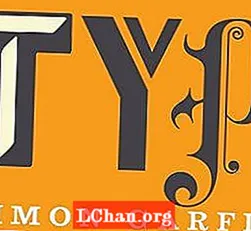Περιεχόμενο
- 01. Επιλέξτε ένα θέμα
- 02. Δημιουργήστε ένα νέο αρχείο για τη ζωγραφική σας
- 03. Εισαγάγετε τη φωτογραφία αναφοράς στο ArtRage
- 04. Δημιουργήστε σκίτσα μικρογραφιών
- 05. Δημιουργήστε ένα αρχικό σκίτσο μολυβιού
- 06. Προσθέστε επίπεδα
- 07. Μπλοκ στο βασικό χρώμα
- 08. Εφαρμόστε παχύτερο χρώμα
- 09. Χρωματίστε το φόντο
- 10. Αποθηκεύστε και εξαγάγετε τον πίνακα

Ζωγραφική ψηφιακά χρησιμοποιώντας δισκίο σχεδίασης και λογισμικό σχεδίασης ArtRage. Η χρήση σε tablet γραφικών ή σε φορητή συσκευή σημαίνει ότι δεν είστε συνδεδεμένοι μόνο με το γραφείο ή το στούντιο - μπορείτε να βάψετε οπουδήποτε.
Σε αυτό το σεμινάριο, θα σας δείξουμε πώς να δημιουργήσετε ένα αξιόπιστο ψηφιακό πορτρέτο χρησιμοποιώντας μόνο τα εικονοστοιχεία στην οθόνη (για να σας βοηθήσουμε να ρυθμίσετε, δείτε την εισαγωγή του ArtRage). Εάν δεν έχετε ήδη μια κατάλληλη συσκευή με οθόνη αφής, ρίξτε μια ματιά στα καλύτερα tablet γραφικών.
Θα σας καθοδηγήσουμε σε κάθε βήμα της διαδικασίας, από τη δημιουργία ενός νέου αρχείου και τη φόρτωση μιας εικόνας αναφοράς, τη σκιαγράφηση ιδεών και μικρογραφιών, τη δημιουργία αρχικών ρεαλιστικών σχεδίων μολυβιού μέχρι το μπλοκάρισμα και την προσθήκη παχιάς υφής. Θα σας δείξουμε επίσης πώς να προσθέσετε μερικά τελικά ψηφιακά ακμάζουμε πριν εξηγήσετε πώς να αποθηκεύσετε το τελικό ψηφιακό έργο τέχνης σας, έτοιμο για εκτύπωση.
Η ψηφιακή ζωγραφική είναι σχεδόν ίδια με τη ζωγραφική με πραγματικά λάδια και ακρυλικά, οπότε ελπίζουμε ότι η διαδικασία δεν θα είναι πολύ ξένη αν προέρχεστε από ένα καλλιτεχνικό υπόβαθρο. Το σεμινάριο βοηθά να δείξει πώς η οθόνη πραγματικά γίνεται καμβάς μπροστά σας.
Το πορτρέτο που σας περπατάμε εδώ είναι ενός νεαρού άνδρα σε ένα μοντέρνο περιβάλλον. Θα διατηρήσουμε το χρώμα χαλαρό και ασταθές για να δημιουργήσουμε κίνηση και ενδιαφέρον, διατηρώντας παράλληλα μια ζωντανή αίσθηση, ακολουθώντας τις τεχνικές ζωγραφικής του πραγματικού κόσμου.
Ακολουθήστε τα παρακάτω βήματα για να μάθετε πώς να δημιουργείτε το δικό σας πορτρέτο στο ArtRage και παρακολουθήστε το παραπάνω βίντεο για να σας βοηθήσουμε περαιτέρω.
01. Επιλέξτε ένα θέμα

Μερικές φορές μπορεί να είναι λίγο δύσκολο να δημιουργηθεί ένα μοντέλο ή εικόνες χωρίς δικαιώματα από τα οποία επιτρέπεται να αντλείτε. Δεν χρειάζεται να ανησυχείτε, καθώς με λίγη αναζήτηση μπορείτε να βρείτε πληθώρα ιστότοπων που έχουν έτοιμες εικόνες για χρήση. Το Pixabay ή το Flickr Commons έχουν μια τεράστια σειρά από εξαιρετικές εικόνες αναφοράς, για παράδειγμα.
02. Δημιουργήστε ένα νέο αρχείο για τη ζωγραφική σας

Ανοίξτε το ArtRage και κάντε κλικ στο Αρχείο στην επάνω αριστερή γωνία. Στο αναπτυσσόμενο πλαίσιο, επιλέξτε Νέα Ζωγραφική και, στη συνέχεια, στην καρτέλα Μέγεθος εκτύπωσης, ορίστε τις διαστάσεις για τον πίνακα (σε αυτήν την περίπτωση, 222 x 300mm, αλλά αυτές θα μπορούσαν να έχουν οποιοδήποτε μέγεθος). Βεβαιωθείτε ότι έχετε αλλάξει την προεπιλεγμένη ρύθμιση 72 εικονοστοιχείων / ίντσας σε 300 για έναν πίνακα υψηλής ανάλυσης.
03. Εισαγάγετε τη φωτογραφία αναφοράς στο ArtRage

Για να εισαγάγετε την επιλεγμένη εικόνα αναφοράς, απλώς επιλέξτε Αναφορές στη δεξιά πλευρά της οθόνης και στο νέο πλαίσιο που ανοίγει, κάντε κλικ στην εικόνα αρχείου ή στη σημείωση Δημοσίευση με μια καρφίτσα σε αυτήν. Θα ανοίξει ένα νέο παράθυρο που σας επιτρέπει να κάνετε αναζήτηση στον υπολογιστή σας για την εικόνα που έχετε επιλέξει. Κάντε διπλό κλικ στην εικόνα για να ανοίξει, έτοιμο για αντιγραφή.
04. Δημιουργήστε σκίτσα μικρογραφιών

Τα σκίτσα μικρογραφιών Doodling σας βοηθούν συχνά να κατανοήσετε καλύτερα το χώρο και να επιλέξετε πού να τοποθετήσετε το σχέδιο στον καμβά. Σχεδιάστε ένα πολύ τραχύ ορθογώνιο για να μιμηθείτε τις διαστάσεις του καμβά και να σχεδιάσετε το κεφάλι περίπου. Αυτό δεν πρέπει να είναι αριστούργημα, αλλά θα σας κάνει να ζεσταθείτε και να είστε έτοιμοι να ξεκινήσετε.
05. Δημιουργήστε ένα αρχικό σκίτσο μολυβιού

Επιλέξτε το προεπιλεγμένο εργαλείο μολυβιού από τον πίνακα επιλογής εργαλείων στα αριστερά της οθόνης. Ξεκινήστε σχεδιάζοντας οδηγίες για το πού θα βρίσκεται η κορυφή και οι πλευρές του κεφαλιού της φιγούρας, μαζί με τη λαιμόκοψη και τους ώμους. Ξεκινήστε να σχεδιάζετε το μάτι και να εργάζεστε προς τα έξω, αρχικά περίπου και μετά προσθέτετε περισσότερες λεπτομέρειες καθώς πηγαίνετε.
06. Προσθέστε επίπεδα

Εάν χρησιμοποιούσαμε πραγματική βαφή, θα ζωγραφίζαμε απευθείας πάνω από το σκίτσο στον καμβά. Ωστόσο, στην ψηφιακή τέχνη μπορείτε να διατηρήσετε αυτές τις γραμμές σε ένα ξεχωριστό επίπεδο σε περίπτωση που χρειαστούν μικροαλλαγές σε μεταγενέστερο στάδιο. Επιλέξτε το πλαίσιο Επίπεδα στη δεξιά πλευρά της οθόνης και κάντε κλικ στο κουμπί συν. Ένα νέο στρώμα έχει πλέον δημιουργηθεί και επιλεγεί για να το βάψετε, χωρίς να χάσετε το σκίτσο του μολυβιού σας.
07. Μπλοκ στο βασικό χρώμα

Επιλέξτε το εργαλείο Βούρτσα λαδιού, αλλά μην προσθέσετε πάρα πολύ χρώμα ακόμα. Αυτό είναι για να σταματήσει ο πίνακας να γίνεται λασπώδης και δύσκολος στη διαχείριση. Μόλις επιλεγεί, κάντε κλικ στο πλαίσιο Ρυθμίσεις και τραβήξτε το ρυθμιστικό με την ένδειξη Φόρτωση μέχρι κάτω από 4% έως 9%. Αυτό σας δίνει τώρα ένα στεγνό πινέλο με το οποίο μπορείτε να βάψετε τους τόνους, τις επισημάνσεις και τις σκιασμένες περιοχές.
08. Εφαρμόστε παχύτερο χρώμα

Επιλέξτε ένα νέο επίπεδο και στο πλαίσιο Ρυθμίσεις του πινέλου Oil Paint, σύρετε τη ρύθμιση Φόρτωση έως και μεταξύ 16% και 30%. Τώρα το χρώμα ρέει πολύ πιο ελεύθερα και μπορείτε να αρχίσετε να το φορτώνετε στον καμβά βαριά με χοντροειδείς πινελιές. Το χρώμα αναμειγνύεται τώρα πιστά στην επιφάνεια και σας επιτρέπει να διαμορφώσετε καλύτερα τα σχήματα, τη σκίαση και τα περιγράμματα, ενώ ταυτόχρονα ζωντανεύει ο πίνακας.
09. Χρωματίστε το φόντο

Δημιουργήστε ένα νέο επίπεδο όπως κάναμε προηγουμένως και σύρετέ το μέχρι το κάτω μέρος των άλλων επιπέδων. Τυχόν παχιά μπογιά ή υφή που βάζετε σε αυτό το στρώμα θα προσθέσει βάθος και κομψότητα στις παραπάνω πινελιές. Για το φόντο, μειώστε το Φόρτωση στη βούρτσα σε 3 και κάντε κλικ στο πλαίσιο Μέγεθος πινέλου και επιλέξτε 300. Τώρα μπορείτε να συμπληρώσετε εύκολα ένα αφηρημένο φόντο.
10. Αποθηκεύστε και εξαγάγετε τον πίνακα

Βεβαιωθείτε ότι έχετε αποθηκεύσει το έργο τέχνης σας καθ 'όλη τη διάρκεια της διαδικασίας ζωγραφικής, σε περίπτωση που η εφαρμογή καταρρεύσει ή χύσετε τσάι στο tablet σας. Απλώς κάντε κλικ στο κουμπί Αρχείο και επιλέξτε Αποθήκευση ζωγραφικής ως και ονομάστε το αρχείο. Μόλις το ονομάσετε, κάντε κλικ στο κουμπί Αποθήκευση καθώς προχωράτε. Όταν ολοκληρώσετε τη ζωγραφική σας, κάντε κλικ στην επιλογή Εξαγωγή αρχείου εικόνας και αποθήκευση ως JPEG από το αναπτυσσόμενο πλαίσιο.